win10でショートカットキーを変更する方法
- WBOYWBOYWBOYWBOYWBOYWBOYWBOYWBOYWBOYWBOYWBOYWBOYWB転載
- 2023-06-29 12:19:292758ブラウズ
win10 でショートカット キーを変更するにはどうすればよいですか? システム ショートカット キーは非常に使いやすく、一部のシステム機能をすばやく開いたり使用したりするのに役立ちますが、一部のシステム ショートカット キーは日常の使用習慣に適合していないため、win10 でショートカット キーの設定を変更する方法を説明します。詳しい操作方法が分からないという方も多いと思いますが、Win10のショートカットキー設定変更方法をエディターがまとめていますので、興味のある方はフォローして読み進めてください!
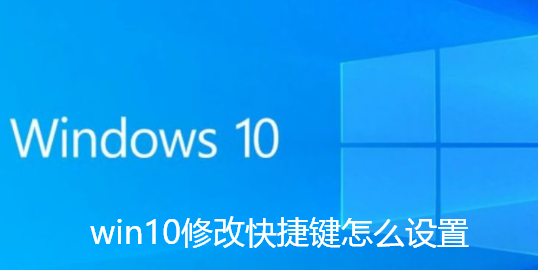
win10改造ショートカットキー設定チュートリアル共有
1. まずスタートメニューを右クリックし、コントロールパネルを開きます
2次に、言語設定を入力します。
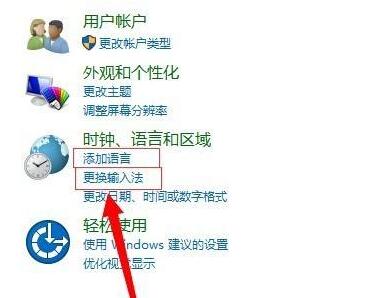
3. 次に、左側の列の [詳細設定] をクリックします。
4. [言語変更バー] ホットキーを見つけて開きます
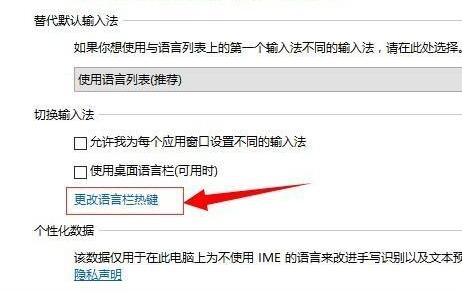
5. 次に、右下隅をクリックしてキー シーケンスを変更します
6. 最後に、言語シーケンスを切り替えるためのショートカット キーを変更できます。
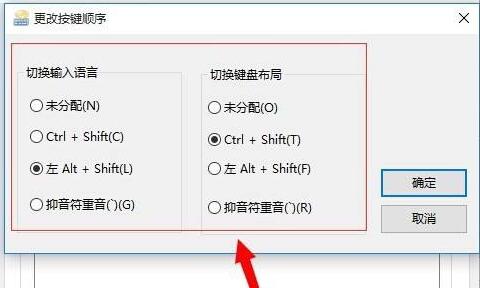
上記は [Win10 でショートカット キーを設定する方法 - win10 でショートカット キーを設定する方法に関するチュートリアルの共有] の全内容です。さらに興味深いチュートリアルは次のとおりです。このサイト!
以上がwin10でショートカットキーを変更する方法の詳細内容です。詳細については、PHP 中国語 Web サイトの他の関連記事を参照してください。
声明:
この記事はchromezj.comで複製されています。侵害がある場合は、admin@php.cn までご連絡ください。

